آموزش نرم افزار HD Player که مخصوص استفاده در تابلو روان های فول کالر (برنامه ریزی تابلو روان فول کالر) می باشد را امروز مرحله به مرحله پیش خواهیم برد.
نرم افزار HD Player یکی از محصولات بسیار مطرح و خوب شرکت Huidu می باشد که برای انتقال فایل های طراحی از طریق کابل، وایرلس و فلش مموری در نمایشگرهای تبلیغاتی چون تابلو روان، تلویزیون شهری، ویدئو وال، انیمیشن ها، تیزرها و … استفاده فراوانی دارد.
ورژن های مختلفی از این برنامه موجود است که ورژن HD Player 7.9.28.0 آخرین ورژن در حال حاضر آن می باشد. از این برنامه مفید در بردهای D10,D30,D35,C10,C30,C15,C35,C16,C36,A601,A602,A603,A3,A4,A5,…استفاده می شود.
آموزش نرمافزار HD Player
1- ابتدا برنامه HD Player را از بخش دانلود نرمافزار های چینی دانلود و نصب کنید، پس اجرای برنامه HDPlayer با صفحه زیر روبرو می شویم:
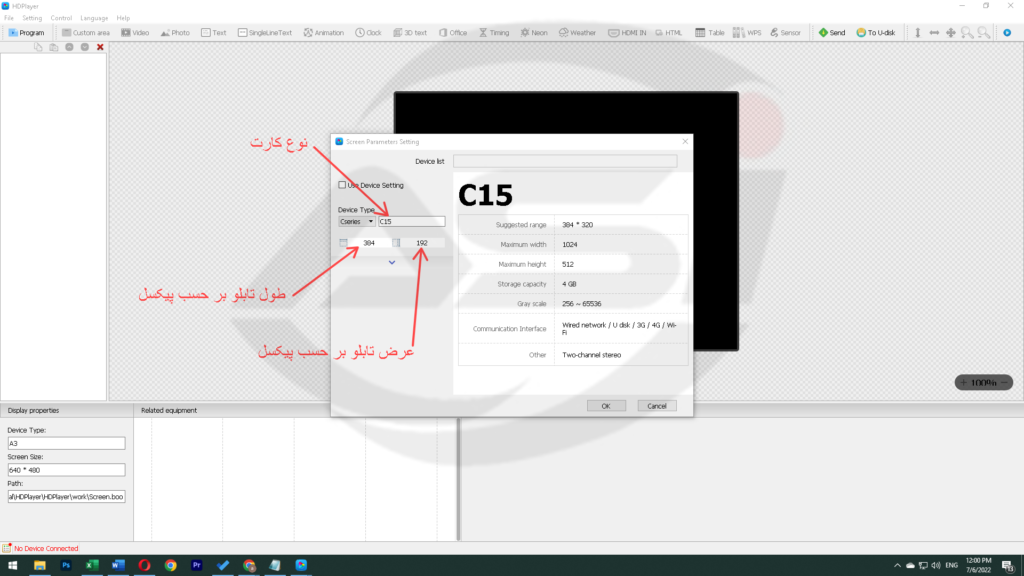
برنامه ریزی تابلو روان فول کالر
2- در این قسمت یک صفحه کوچک سیاه رنگ نمایش داده می شود که همان پیش نمایش تابلو روان شما است. همچنین در این پنجره بزرگ و در قسمت width عرض تابلو روان خود بر حسب پیکسل (تعداد ال ای دی موجود در عرض تابلو روان) و در قسمت Height ارتفاع تابلو روان بر حسب پیکسل را وارد نمایید.
اگر تابلو روان شما با ماژول P10 ساخته شده است، می توانید طول و عرض تابلو را بر حسب سانتیمتر بهجای پیکسل وارد کنید.
3- در قسمت Device Type نوع برد تابلو روان مثلا C15 را انتخاب نمایید. (در اینجا ما برد C15 و اندازه 384 پیکسل عرض و 192 پیکسل ارتفاع را انتخاب کرده ایم). تابلو ما در اینجا یک تابلو فول کالر با ماژول P5 و برد C15 و اندازه 192 در 96 سانت شرکت ASI است. سپس بر روی OK کلیک میکنیم. حال وارد برنامه اصلی HDPlayer می شویم.
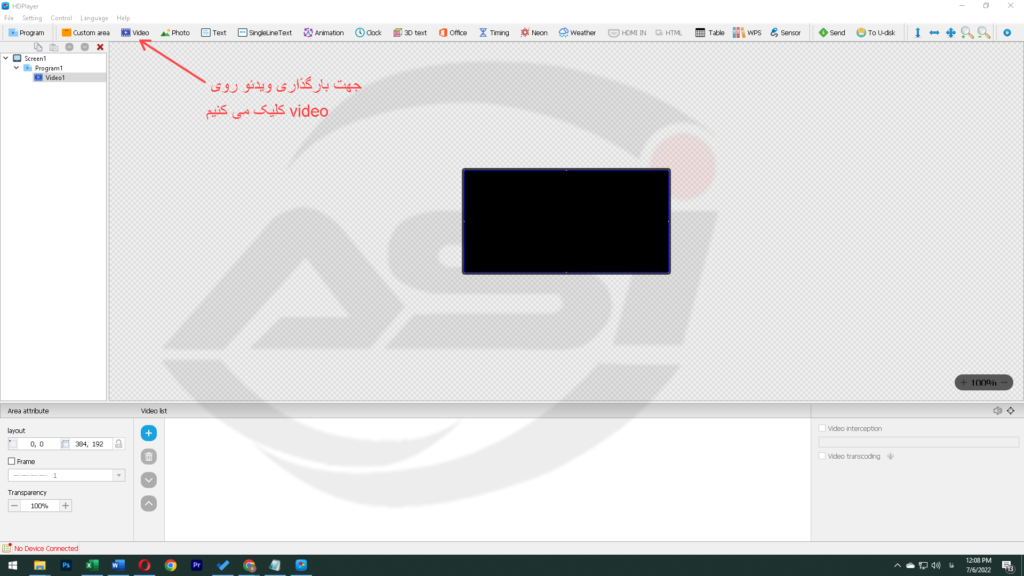
4- قسمت سیاه رنگ کوچکی که در وسط صفحه برنامه ایجاد شده پیش نمایش تابلو است. حال اندازه مربع داخل قسمت پیش نمایش را به اندازه تمام تابلو تغییر دهید.
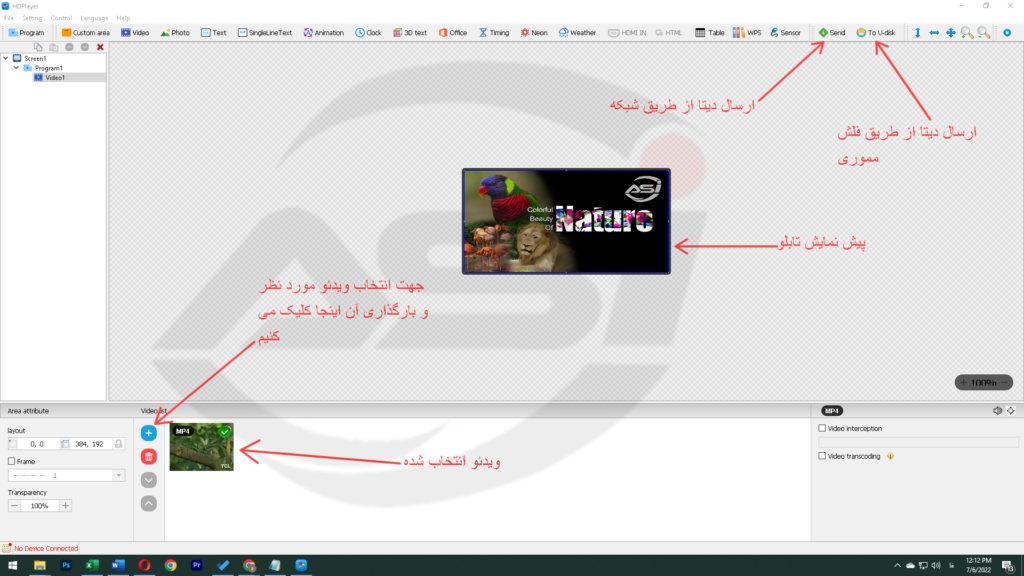
5- برای قرار دادن متن روی تابلو بر روی Text کلیک کنید. همچنین برای قرار دادن متن سه بعدی روی تابلو بر روی 3D Text کلیک کنید و برای قرار دادن عکس یا فیلم روی photo و video (ویدوها ترجیحا در فرمتmp4 و از نظر رزولیشنی 3 برابر ابعاد پیکسلی تابلو باشند)کلیک کنید.
6- به همین صورت برای انتخاب موارد دیگر مانند ساعت، روز شمار، اب و هوا و …عمل کنید.
نکته: برای ساخت تیزر باید از نرم افزارهایی مانند adobe after effect و … استفاده کنید.
نکته: می توانید در یک پروگرام با انتخاب عکس یا ویدیو و متن، متن روی تصویر و ویدئو داشته باشید یا صفحه نمایش را به چندین بخش تقسیم کنید و با انتخاب چندین پروگرام و تغییر سایز و مختصات ان ها و قرار دادن ان ها در کنار یکدیگر به صورت همزمان، چندین تصویر در یک صفحه نمایش داشته باشید.
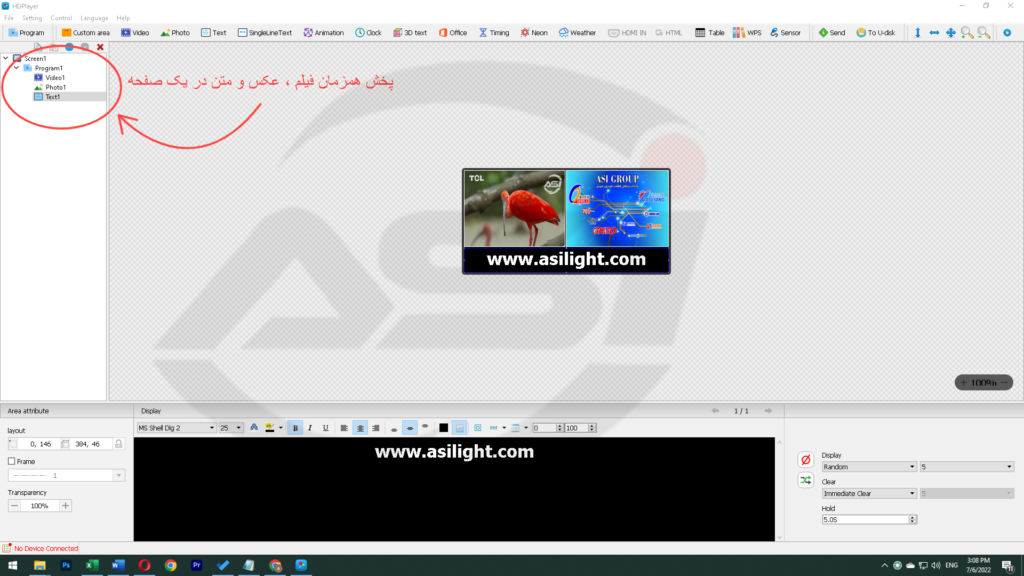
7- برای ارسال برنامه از دو روش ارسال از طریق شبکه و ارسال از طریق فلش مموری می توان به روش زیر استفاده کرد.
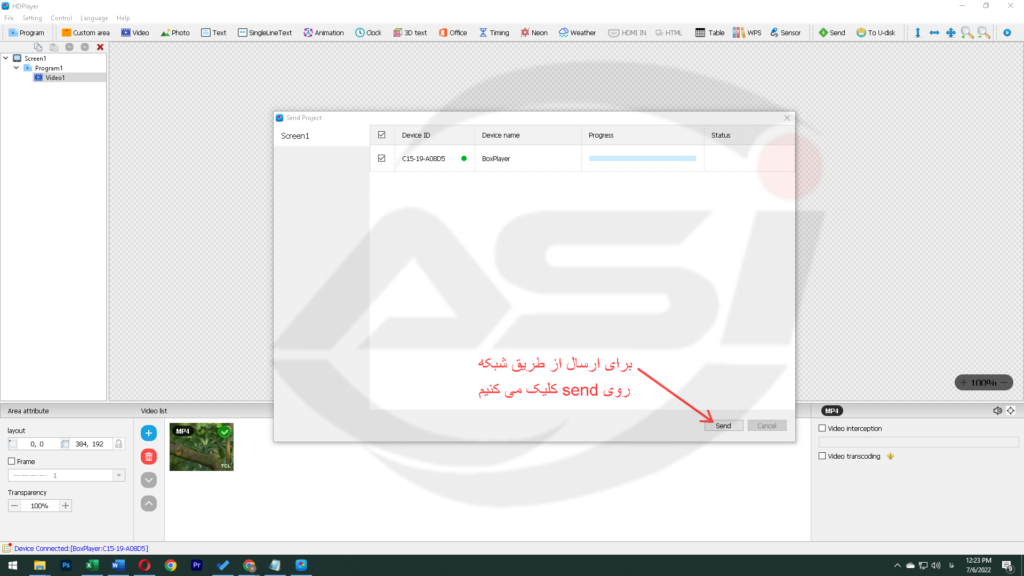
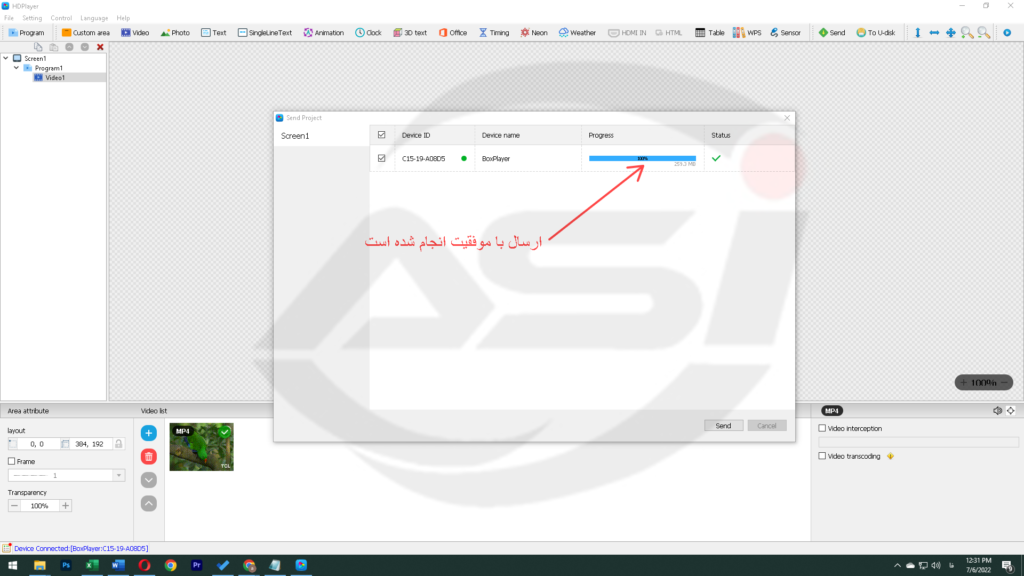
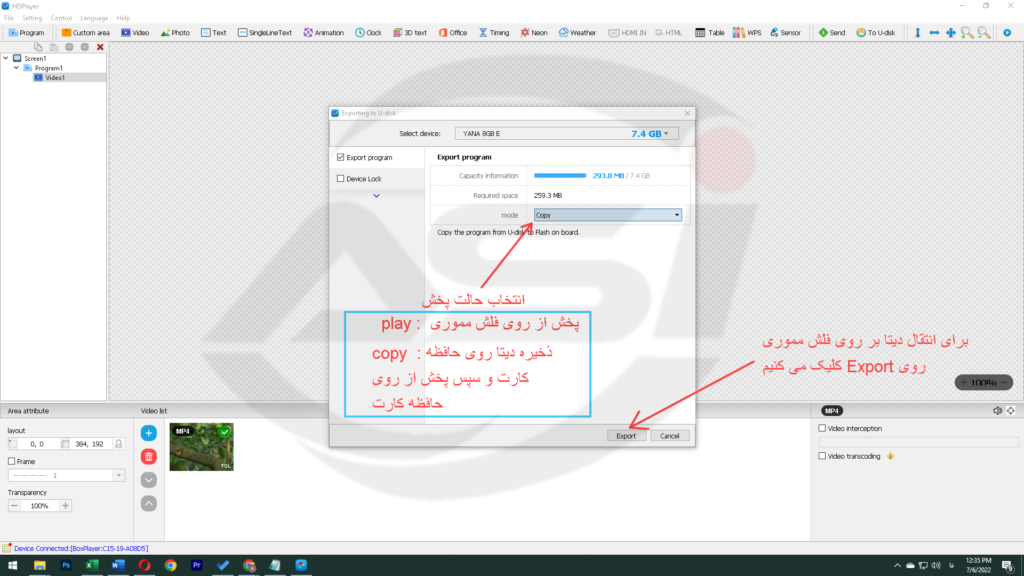
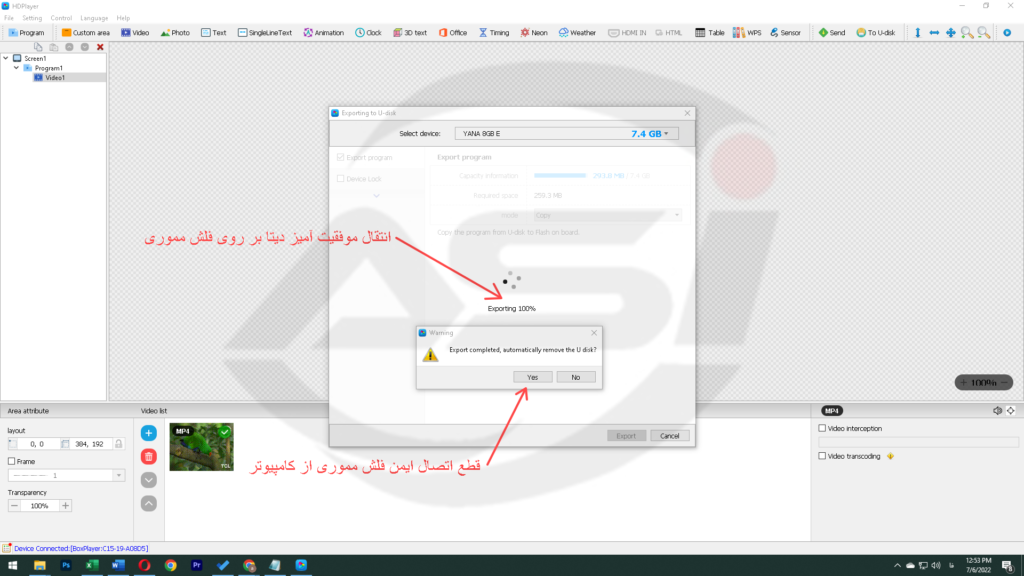
ارسال برنامه به دو روش ارسال از طریق شبکه و ارسال از طریق فلش مموری در عکس های بال به صورت مرحله ای نشان داده شد و می توانید براحتی انجام دهید.
آموزش نرمافزار HDPlayer در سادهترین حالت، بهصورت گام های بالا و روش تست شده ی ذکر شده بود، اگر در این مورد سوالی دارید می توانید از کارشناسان مجموعه ای اس آی لایت جویا شوید و بتوانید مشکلات نب نرمافزار را به راحتی هندل و حل نمایید.
قابلیت های نرم افزار HD Player
نرمافزار HD Player یکی از نرم افزارهای پرکاربرد در مدیریت و پخش محتوای تلویزیون های شهری و نمایشگرهای LED است. این نرم افزار که معمولاً همراه با کنترلرهای برند Huidu استفاده می شود، قابلیت های متعددی برای مدیریت حرفه ای محتوا و کنترل نمایشگر فراهم میکند. در ادامه به مهمترین قابلیت های این نرم افزار اشاره می کنیم:
1. پشتیبانی از انواع فرمتهای محتوا
HD Player از فرمت های متنوعی مانند عکس JPG و PNG و ویدیو MP4 و AVI و متن، ساعت دیجیتال، تاریخ، فایلهای فلش (SWF) و حتی اسناد متنی پشتیبانی می کند. این موضوع امکان پخش محتوای متنوع تبلیغاتی و اطلاع رسانی را فراهم می سازد.
2. تقسیمبندی صفحه نمایش (Multi-Zone Layout)
کاربر می تواند نمایشگر را به چند بخش مجزا تقسیم کند و در هر بخش محتوای متفاوتی پخش کند. برای مثال در یک قسمت، ویدیو پخش شود و در قسمت دیگر، تاریخ و زمان یا یک پیام متنی نمایش داده شود.
3. زمانبندی پخش محتوا (Scheduling)
HD Player امکان تعریف زمان بندی برای پخش فایلها را دارد؛ یعنی می توان تعیین کرد که یک ویدیو یا پیام خاص در ساعت مشخصی از روز پخش شود. این ویژگی برای مدیریت محتوای تبلیغاتی بسیار مهم است.
4. کنترل از راه دور
از طریق شبکه LAN، Wi-Fi یا حتی اینترنت، میتوان به نرمافزار متصل شد و محتوای نمایشگر را از راه دور تغییر داد یا بهروزرسانی کرد. این قابلیت مدیریت چندین نمایشگر در مکانهای مختلف را ساده می کند.
5. پشتیبانی از نمایشگرهای همزمان (Synchronous/Asynchronous)
HD Player با انواع نمایشگرهای همزمان و غیرهمزمان سازگار است و بهراحتی با کنترلرهای Huidu ارتباط برقرار میکند.
در مجموع، HD Player یک ابزار کارآمد و انعطاف پذیر برای مدیریت محتوای تلویزیون های شهری است که رابط کاربری ساده و در عین حال امکانات حرفهای را در اختیار کاربران قرار می دهد.
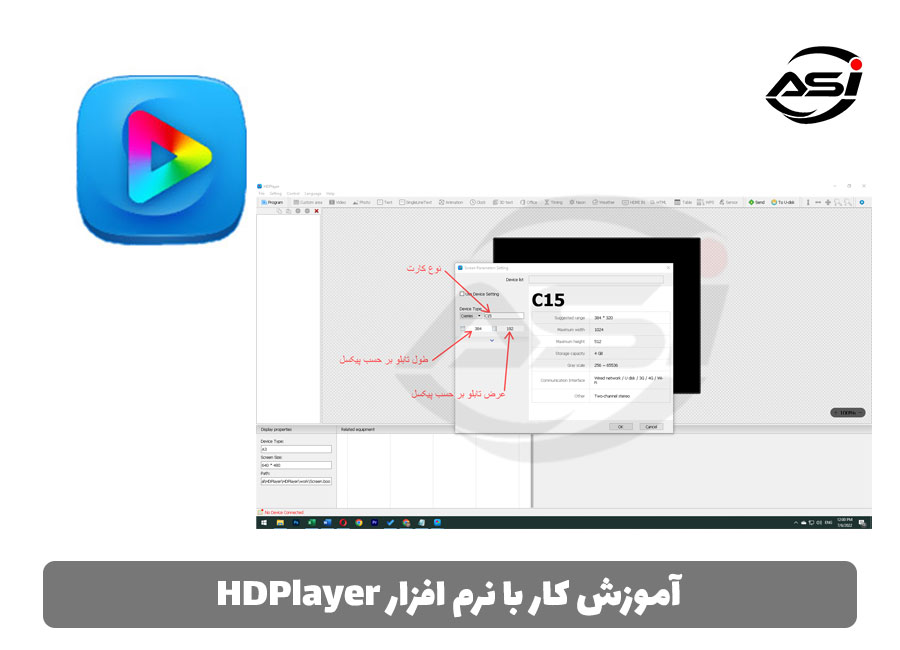

۱۵ پاسخ
مطالب بی نظیر بود
هزینه مشاوره آنلاین و حضوری باهم متفاوته
سلام ارادت
مشاوره به صورت رایگان انجام می شود
دست مریضاد استاد
سلام ارادتمندم
دفتر مرکزیتون کجا قرار داره
با سلام و احترام
تمام مشخصات تماس و آدرس را در صفحه تماس باما می توانید مشاهده نمایید.
تمام مشخصات تماس و آدرس را در صفحه تماس باما می توانید مشاهده نمایید.
میتونیم توی سایت شما مطلب بنویسیم؟
محتوا خوبی بود
مثل همیشه عالی و کاربردی
خرید آنلاین هم دارید
سلام
بسیار عالی بود مرسی از تیم پشتیبانی لطفا نحوه کانفیگ سندر ها رو هم بارگزاری میکردین
چرا از برد c16پشتیبانی نمیشود در نرم افزار اچ دی پلیرداخل لیست نمی باشد
با سلام و تشکر فراوان خیلی اموزش خوب بود و یک سوال اینکه ما یک تابلو داریم و نوشته و طراحی دارد.چطوری میشه اون را بکاب داشته باشیم روی فلش
ممنون میشم راهنمایی کنید